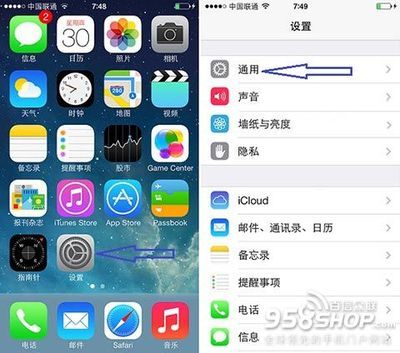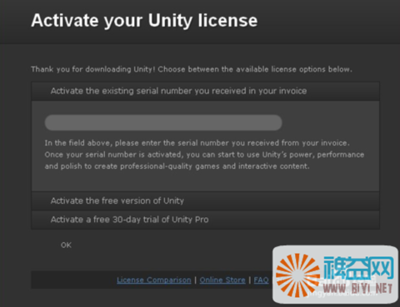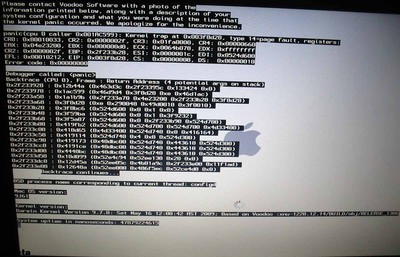寒冷的冬夜,寂寞地坐于电脑前上网,无所事事。偶见网评苹果新出的系统如何如何的好,仔细阅读了一下,其所载系统的图片深深地打动了我这寂寞的心,心动不如行动,立马搜索相关报道,对MAC系统做了个大概的了解,再详细看相关安装的方法程序,然后就开始动手尝试安装mac,哈哈,大有抛弃盖茨之状。由于休假的缘故,我连续两天奋战在MAC的安装上,其中经历了兴奋、迷惑、郁闷、沮丧、痛心、恍然大悟等等百态,最后以硬盘需格式化资料全部丢失之态成功安装上了雪豹MAC10.6.4,想想我那几百个G的%¥,那个心痛啊!众看官们你们懂的,呵呵。今天,我将安装雪豹系统的过程和心得写出来,希望能给使用华硕笔记本的用户们起个引导借鉴的作用。
在安装前最好能参考诸多安装mac教程,做好详细的机会、准备。
先晒晒安装成功后的界面图:超靓!
华硕笔记本K50in其实就是K40的升级版,配置也是一样的。K50IN配置列表:
装机过程中使用到的软件,我都已打包共享到115网盘,文章最后有列出下载网址。
上图为压缩文件包内容
通过本教程导致硬件损坏、数据丢失等意外事故,责任自负,请谨慎安装尝试。建议安装前请先做好数据备份工作!!!
郑重提示:由于苹果系统的硬盘格式与XP和WIN7都不相同,在安装过程中很容易因错误操作导致硬盘分区表错误,从而导致系统崩溃需重新格盘重装!注意是整个硬盘重新格式化,不是单个区,所以在安装MAC雪豹前一定要将硬盘资料用移动硬盘备份,否则资料丢失的话那个痛苦啊!我在安装过程中就吃了这个大亏!为了能保住硬盘里面的资料想尽办法奋斗了两天,光对WIN7ghost还原都做了十多次,无奈之下只能以牺牲一半数据的方法拯救我的硬盘。不过在经历了这两天后,我对在PC安装破解MAC系统已完全掌握,算是有得有失吧。最好准备一张深度XP的Ghost安装光盘,后面安装过程中需要用到光盘启动。还有,最好能先将刷BOIS的文件下载下来,特别是使用华硕笔记本的兄弟们,一定要准备好,后面将会说到其作用。
以下为安装过程:(我的笔记本系统为WIN7,以下以WIN7下为示例)
1.首先,由于使用硬盘安装MAC的方法,必须先将硬盘多分一个分区出来装载MAC系统安装碟。(以下部分图片及内容方法转载自网上,感谢网友们的无私奉献!)
打开我的电脑-点击打开控制面板-打开管理工具-打开计算机管理-点击磁盘管理。

一般来讲,除了安装系统的C盘,其他空间较大的分区都可以用于苹果当系统分区。实例电脑中的“H”盘空间较大,就用这个来分区吧。如下图在“H”盘上点右键,点“压缩卷”(以下请注意别乱按,后果自负啊!)
因为需要分出7G+20G=27G的容量,所以在下面输入要压缩的容量:27648(27G*1024=27648M),其中7G是用来写入苹果安装镜像文件,20G是用来安装苹果系统,不过最好的是将容量相应扩大,7G跟20G只是保守估计,最好是分为8G和40G这样比较保险。
压缩后看到“H”盘旁边多出了一个27G分区,点右键“新建简单卷”。
这里要将27G分成7G+20G,下面是先分7G(7*1024=7168)
注意,到这一步要点“不要格式化”,因苹果雪豹MAC系统与windows的分区格式是不一样的,NTFS格式下MAC系统将无法安装。
然后点“下一步”直到完成。这时win7还会弹出个框问你是否要格式化,点“取消”即可。
7G的盘分出来了,下面是继续分出20G硬盘。重复上面的步骤,记得千万不要格式化!
分好区后,如下图:
2.通过软件生成硬盘MAC系统安装碟。
先安装Java虚拟机,再安装HFS-Explorer软件,(因为缺Java虚拟机的话HFS-Explorer无法正常使用)此软件是对下载的苹果雪豹MAC10.6.4零售版镜像重新提取打包成DMG镜像,以便去掉麻烦的引导层部分,使下面提到的硬盘安装助手能识别苹果系统镜像。安装完之后如下图打开HFS-Explorer软件,在“File”上点选第二项“Loadfile system from file”
然后找到你下载的“苹果雪豹MAC10.6.4零售版镜像”
打开,在弹出框里选“Apple_HFS”那一项,再点ok
将出现如下图,点“Tools”选第三项“Creatediskimage”
找个你想要放置所生成镜像文件的路径,并随便写上一个文件名,如“SL”,点“保存”,软件就会生成新文件“SL.DGM”。
然后将新镜像“SL.DGM”写入8G硬盘分区,右键以“管理员”身份打开“硬盘安装助手”软件。
打开后如下图:
在“镜像文件”那一栏找到刚才“HFS-Explorer软件”生成的“SL”文件(注意不是你之前下载的“苹果MAC10.6.4零售版镜像”),在“目标分区”一栏找到刚才的8G分区,选择“K”盘,然后把4项打钩中除了“写入”外的3项全部取消,然后点击“开始”进行镜像写入硬盘。
在该软件进行写入的途中,电脑会出现“未响应”的假死状态,不用担心,过几分钟就会完成并出现下图,请耐心等待。注意看最下面英文字倒数第二行里,出现“Success”字样才是成功写入。否则,再按以上步骤重新操作一次。
下一步是安装Macdrive8,以及附破解过程,MacDrive的作用是安装后能使在win7下访问MAC分区。
双击Macdrive 8安装文件,一直安装到下图那一步,然后选中间那项,再点“下一步”。(以下破解教程转载自网上)
打开注册机keygen如下图,点选“GENERATE”,在第一个框将将产生一个系列码。
将系列码拷贝到下图Macdrive 8中“Serialnumber”一栏中,选择下面第二项,然后“下一步”。
在下图界面点选第三项,再“下一步”
然后就会出现下图第二栏的计算机Computer ID
把上图ID码拷贝到下图注册机第二栏
点“ACTIVATE”,将产生第三栏激活代码
把激活码拷贝到下图Macdrive 8第三栏,点“下一步”,至此Macdrive 8完成安装破解了。
安装完后要求重启,重启后在Win7下打开K盘,就能看到该分区内容,并且可以进行读写访问了。
第三步,对MAC10.6.4进行核心文件替换破解。
刚才安装Macdrive8的作用就在于读写MAC格式的硬盘文件,并复制破解核心文件进行替换。
将以下两个文件“OSInstall”、“OSInstall.mpkg”复制到安装“SL”镜像的分区进行文件替换。
这两个文件一定要替换,只有替换了才能解决“五国”、“无限风火轮”等问题。如下图:
OSInstall文件替换路径:“
/System/Library/PrivateFrameworks/Install.framework/Frameworks/
OSInstall.framework/Versions/A/”
OSInstall.mpkg文件替换路径:/System/Installation/Packages
也可以通过搜索功能搜出文件所在区域进行替换。
完成上面两个文件的替换,以下是进行系统核心的替换。解压10.6.5破解内核mach_kernel,将内核文件mach_kernel复制到"SL"镜像安装分区进行替换。(该mach_kernel破解核心同时适用于10.6.4和10.6.5版本安装)
可能有些朋友分区里显示的文件与我的不一样,那是因为没有显示隐藏文件。在进入分区时,点鼠标右键再选择“显示/隐藏隐藏文件”则可看到。
安装软件包里面的“BootThink 2.3.18”,该为硬盘引导软件,安装后电脑启动界面就会多了一个“BootThink”的选项。
然后将安装软件包里面的“Extensions”解压,将里面的所有文件复制到WIN7的安装盘下的:“C:DarwinSystemLibrarySLExtensions”目录进行替换。这些替换的文件其实就等于windows里的硬件驱动程序,MAC在启动安装时会读取安装这些文件,这样声卡和显卡就能使用了。其中一部分驱动还包含有一些补丁,网上常说的安装问题在替换这些补丁后基本能得到解决。
进行补丁文件替换后,下一要将电脑硬盘模式设置为AHCI。由于苹果MAC雪豹系统与WINDOWS系统格式等都不一样,苹果MAC系统安装时必须要开启AHCI模式才能安装,否则将会出现禁止安装符号。而开启AHCI模式后,进入WINDOWS系统则会蓝屏,为了解决使用苹果MAC及windows双系统的蓝屏问题,可以进行如下操作:
1.单击“开始”按钮,在“搜索程序和文件”框中键入“regedit”(如图1),按下回车键,打开“注册表编辑器”窗口。也可以按下Windows键+R键这组快捷键再输入“regedit”打开。
2.在“注册表编辑器”窗口左侧标题栏一直点击至HKEY_LOCAL_MACHINESYSTEMCurrentControlSetservicesmsahci下,然后在右侧窗口双击“Start”。
3.在打开的“编辑DWORD”对话框,将“数值数据”框中的值由3改为数字0(如上图2),单击“确定”按钮。
4.关闭“注册表编辑器”窗口,OK,之后就算硬盘改成AHCI模式也能正常进入到WINDOWS系统了。
接着下一步就是将硬盘改成AHCI模式,华硕笔记本则按F2进入BOIS,然后选Advanced—SATA OperationMode-Enhanced(这个即为AHCI模式)。
重启电脑选中“BootThink”那项进入,如下图:
进入后则会出现下图:
如果选中“BootThink”后没有进入上述画面,而是电脑重启的话,那么则可能是以下三个原因:1,电脑硬盘没有开启AHCI模式,请重新开启AHCI。2,重启时电脑插入了移动硬盘或是U盘,BootThink引导错误,请拔出移动设备。3,由于硬盘没有设置为AF标识,因此BootThink无法正常引导。
对于第三种情形,可以通过相关磁盘工具进行修改硬盘ID。我是使用“通用winPE工具箱”里面的WINPE移动系统中的磁盘工具“PM”,如图:
点击PM硬盘管理工具,进入软件界面
选中“SL”镜像安装的那个分区,我的是8G的分区,然后点击右键,选中修改下的“更改分区ID。
在框里填入“AF”,然后确定。记得出来后要点击界面左上角“应用”字样进行保存,只有“应用”两字变灰色才是代表已保存成功。
重启电脑,选中“BootThink”进入磁盘界面,选择“Mac OS X InstallDVD”确认回车。激动的时刻到了,界面中心将会出现一个黑色的苹果,下面有朵菊花在不停的转,稍等片刻就会进入下一个安装界面。
若你的电脑没有出现这个界面,而是出现了“五国”字符,或是“禁止”符号,或者是菊花转个不停的“无敌风火轮”,或是菊花转着就定住的情况,请重复“OSInstall”、“OSInstall.mpkg”替换的步骤,替换后就能基本解决这些问题。
解决这些小问题并进入安装界面后,选择安装语言简体中文后出现如图:
不要点击继续,点界面上方标题栏中“实用工具”,再选“磁盘工具”。
将进入如下界面:
选取你预想中用来安装苹果雪豹MAC10.6.4零售版的分区,选定后,再点调整镜像大小下面的“抹掉”那一项,然后在格式里选“MacOS扩展(日志式)”,在名称上写上“MACsys”然后点右下方的“抹掉”。
警告!!!当你按“抹掉”则会完全格式化你所选分区,分区里的资料将全部丢失,请注意备份!千万不要选错抹掉分区,本人可不负责任的哦!
抹掉成功后,点击左上角的红色交叉推出,重新进入安装界面:
点击继续进入下一步,如下图
选择刚刚执行“抹掉”的那个分区(抹掉在Mac中可以理解为格式化),如上图有绿色箭头的分区。
警告!!!如果所有分区盘符都出现黄色叹号,请重复核心破解文件“OSInstall”、“OSInstall.mpkg”、“mach_kernel”,由于是破解所以会有时替换成功后也出错,再次替换就行。当时我安装出现这个问题时,没想到是破解核心替换的问题,一直自以为是硬盘分区格式化的问题,不断重复格式化,重装WIN7系统。还用WINPE移动系统中的DiskGenus硬盘软件重写MBR引导和将分区改成GUID格式引导,结果导致硬盘分区表错误无法进入WIN7系统!想尽一切办法都不奏效,以牺牲一半硬盘资料的大无畏精神将整个硬盘重新格式化,重装启动。郁闷的是,重装后问题居然还在,我那心碎哦!~~~最后终于找出解决办法,就是重刷华硕主板的BOIS,才得以解脱。说起来像很平淡,但个中曲折辛酸只有经历过的才懂得,前车之鉴,切记!
接上一步,点击安装进行MAC系统安装,如下图:
慢慢等待20分钟,系统就会自动安装完成。安装完成后点击重新启动,进行重启电脑。
在启动界面选择“BootThink”进入,出现选择磁盘界面:
选择“MAC sys”,然后按回车。哈哈,激动的时刻来了,终于安装好苹果雪豹MAC了,要进入系统了哦,要进了哦~~~哈哈!
再经过一些区域语言设置、帐户设置之后,就正式进入Mac OS X Snow Leopard的桌面啦!
YEAH!终于大功告成了,可以好好享受MAC系统带来的乐趣了!(这个界面是我安装好软件后的界面,新装界面是没有这些软件的哦!)
写了这么长的教程可真累啊,肩膀都隐隐发痛了,希望能对对MAC10.6.4系统感兴趣的朋友有所帮助,特别是使用华硕笔记本的朋友们!也希望大家能互相交流安装心得!
附:MAC10.6.4安装软件
点击以上链接到115网盘下载文件,点击下图左下角中电信1下载、备份下载随便一个就能下载软件压缩包。
PS:一些朋友反馈说安装到最后一步重启后出现如下图问题:
该问题主要是由于替换的内核文件“mach_kernel”不适合造成的,因为INTEL和AMD不同的CPU的破解内核文件好像是不一样的,大家可以尝试替换不同的破解核心,试验是否能行得通。我上传了几个不同的内核,大家可以尝试一下,不过就不敢担保一定能顺利安装上MAC系统。祝您好运!
附件:不同的内核文件
 爱华网
爱华网